Om inligting te kry oor die bedryfstelsel wat op die rekenaar geïnstalleer is, hoef die gebruiker nie na die kassie van die installasieskyf te soek nie. Al die nodige inligting kan verkry word met behulp van die stelselkomponente. U kan dus een van die opsies kies om die weergawe van die Windows-vergadering te bepaal.
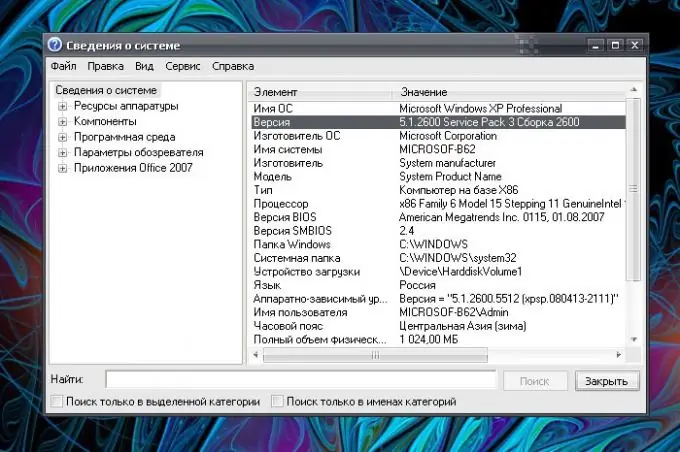
Instruksies
Stap 1
Bel die komponent "Stelsel eienskappe" vir algemene inligting oor die stelsel. Om dit te doen, klik u met die rechtermuisknop op die ikoon "My Computer" en kies "Properties" in die keuselys. As daar geen My Computer-item op die lessenaar is nie, pas dan die vertoning daarvan aan.
Stap 2
Klik op enige plek op die lessenaar met die rechtermuisknop, kies "Eienskappe" in die vervolgkeuzemenu en gaan na die blad "Desktop" in die venster "Properties: Display" wat oopgaan. Klik op die "Customize Desktop" -knoppie. In die addisionele venster op die tabblad Algemeen, stel u die merker in die veld My rekenaar in die groep Desktop-ikone. Pas die nuwe instellings toe.
Stap 3
Die komponent "Stelsel eienskappe" kan ook vanuit die "Configuratiescherm" gebel word. Maak dit oop met die "Start" -knoppie en kies die "Stelsel" -ikoon in die kategorie "Prestasie en onderhoud". Nog 'n opsie: as die "My Computer" -item in die "Start" -kieslys vertoon word, kan die eiendomsvenster ook daardeur oopgemaak word deur regs te klik op die ikoon.
Stap 4
Nadat u die venster "Stelsel eienskappe" oopgemaak het, gaan na die blad "Algemeen" daarin. Dit bied inligting oor die geïnstalleerde bedryfstelsel. Meer gedetailleerde inligting kan verkry word met die stelselinligting-komponent, wat alle inligting oor die stelselkonfigurasie versamel en vertoon.
Stap 5
Kies Run in die Start-menu. Voer msinfo32.exe in die leë lyn van die venster oop sonder onnodige afdrukbare karakters en druk die OK-knoppie of die Enter-sleutel. 'N Nuwe dialoogkassie word oopgemaak. Kies die item "Stelselinligting" in die linkerkant van die venster met die muis.
Stap 6
Volledige inligting sal aan die regterkant van die venster vertoon word: naam van die bedryfstelsel, vervaardigerinligting, samestellingsweergawes, ensovoorts. Die kategorie Stelselinligting bevat verskeie subkategorieë wat u ook kan help om die vermoëns van u rekenaar beter te verstaan.






